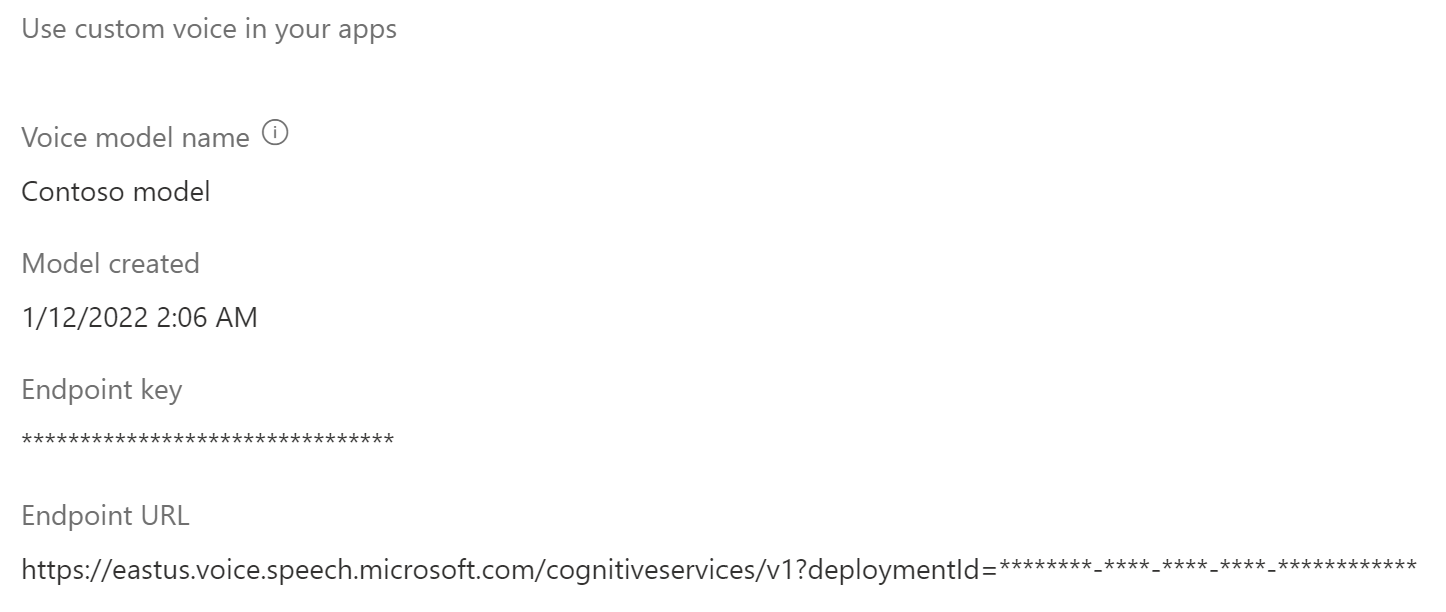Déployer votre modèle vocal professionnel en tant que point de terminaison
Une fois que vous avez correctement créé et formé votre modèle vocal, déployez-le sur un point de terminaison de voix neuronale personnalisée.
Remarque
Vous pouvez créer jusqu’à 50 points de terminaison avec une ressource Speech standard (S0), chacune avec sa propre voix neuronale personnalisée.
Pour utiliser votre voix neuronale personnalisée, vous devez spécifier le nom du modèle vocal, utiliser directement l’URI personnalisé dans une requête HTTP et vous servir de la même ressource Speech pour effectuer l’authentification du service de synthèse vocale.
Ajouter un point de terminaison de déploiement
Créer et utiliser un point de terminaison de voix neuronale personnalisée :
Connectez-vous à Speech Studio.
Sélectionnez Custom Voice> Nom de votre projet >Déployer le modèle>Déployer le modèle.
Sélectionnez un modèle vocal à associer à ce point de terminaison.
Entrez un Nom et une Description pour votre point de terminaison personnalisé.
Sélectionnez l’option Type de point de terminaison en fonction de votre scénario. Si votre ressource se situe dans une région prise en charge, le paramètre par défaut pour le type de point de terminaison est Haute performance. Sinon, si la ressource se situe dans une région non prise en charge, la seule option disponible est Reprise rapide.
- Haute performance : option optimisée pour des scénarios avec des demandes de synthèse en temps réel et à volume élevé, comme l’IA conversationnelle, les bots de centre d’appels. Le déploiement ou la reprise d’un point de terminaison prend 5 minutes environ. Si vous souhaitez obtenir plus d’informations sur les régions où le type de point de terminaison Haute performance est pris en charge, consultez les notes de bas de page dans le tableauRégions.
- Reprise rapide : option optimisée pour des scénarios de création de contenu audio avec des demandes de synthèse moins fréquentes. Déploiement ou reprise facile et rapide en moins d’une minute d’un point de terminaison. Le type de point de terminaison Reprise rapide est pris en charge dans toutes les régions où la synthèse vocale est disponible.
Sélectionnez Déployer pour créer votre point de terminaison.
Une fois le point de terminaison déployé, son nom s’affiche sous forme de lien. Cliquez sur ce lien pour afficher les informations qui concernent spécifiquement votre point de terminaison, comme sa clé, son URL et l’exemple de code. Quand l’état du déploiement affiche Succeeded (Réussite), le point de terminaison est prêt à être utilisé.
Paramètres de l’application
Les paramètres d’application que vous utilisez en tant que paramètres de requête de l’API REST sont disponibles sous l’onglet Déployer un modèle dans Speech Studio.
- La clé de point de terminaison affiche la clé de ressource Speech à laquelle le point de terminaison est associé. Utilisez la clé de point de terminaison comme valeur de votre en-tête de demande
Ocp-Apim-Subscription-Key. - L'URL du point de terminaison affiche votre région de service. Utilisez la valeur qui précède
voice.speech.microsoft.comcomme paramètre de demande de région de service. Par exemple, utilisezeastussi l’URL du point de terminaison esthttps://eastus.voice.speech.microsoft.com/cognitiveservices/v1. - L'URL du point de terminaison affiche votre ID de point de terminaison. Utilisez la valeur ajoutée au paramètre de requête
?deploymentId=en tant que valeur de votre paramètre de demande d’ID de point de terminaison.
Utiliser votre voix personnalisée
D’un point de vue fonctionnel, le point de terminaison personnalisé est identique au point de terminaison standard utilisé pour les demandes de synthèse vocale.
La différence est que le EndpointId doit être spécifié pour utiliser la voix personnalisée via le kit de développement logiciel (SDK) Speech. Vous pouvez commencer par le guide de démarrage rapide de synthèse vocale, puis mettre à jour le code avec EndpointId et SpeechSynthesisVoiceName. Pour plus d’informations, consultez Utiliser un point de terminaison personnalisé.
Pour utiliser une voix personnalisée via le langage SSML (Speech Synthesis Markup Language), spécifiez le nom du modèle comme nom de la voix. Cet exemple utilise la voix YourCustomVoiceName.
<speak version="1.0" xmlns="http://www.w3.org/2001/10/synthesis" xml:lang="en-US">
<voice name="YourCustomVoiceName">
This is the text that is spoken.
</voice>
</speak>
Basculer vers un nouveau modèle vocal dans votre produit
Une fois que vous avez mis à jour votre modèle vocal vers la dernière version du moteur ou si vous souhaitez basculer vers une nouvelle voix dans votre produit, vous devez redéployer le nouveau modèle vocal vers un nouveau point de terminaison. Le redéploiement du nouveau modèle vocal sur votre point de terminaison existant n’est pas pris en charge. Après le déploiement, basculez le trafic vers le point de terminaison nouvellement créé. Nous vous recommandons de transférer le trafic vers le nouveau point de terminaison dans un environnement de test d’abord pour vous assurer que le trafic fonctionne bien, puis de transférer vers le nouveau point de terminaison dans l’environnement de production. Pendant la transition, vous devez conserver l’ancien point de terminaison. S’il existe des problèmes avec le nouveau point de terminaison pendant la transition, vous pouvez revenir à votre ancien point de terminaison. Si le trafic s’est bien exécuté sur le nouveau point de terminaison pendant environ 24 heures (valeur recommandée), vous pouvez supprimer votre ancien point de terminaison.
Remarque
Si votre nom vocal est modifié et que vous utilisez Speech Synthesis Markup Language (SSML), veillez à utiliser le nouveau nom vocal dans SSML.
Suspendre et reprendre un point de terminaison
Vous pouvez suspendre ou reprendre un point de terminaison pour limiter les dépenses et préserver les ressources qui ne sont pas utilisées. Vous ne serez pas facturé pendant la suspension du point de terminaison. Lorsque vous reprenez un point de terminaison, vous pouvez continuer d’utiliser la même URL de point de terminaison dans votre application pour synthétiser le message.
Remarque
L’opération de suspension se fera presque immédiatement. L’opération de reprise prend environ la même durée qu’un nouveau déploiement.
Cette section explique comment suspendre ou reprendre un point de terminaison de voix neuronale personnalisée dans le portail Speech Studio.
Suspendre le point de terminaison
Pour interrompre et désactiver votre point de terminaison, sélectionnez Interrompre sous l’onglet Déployer le modèle dans Speech Studio.
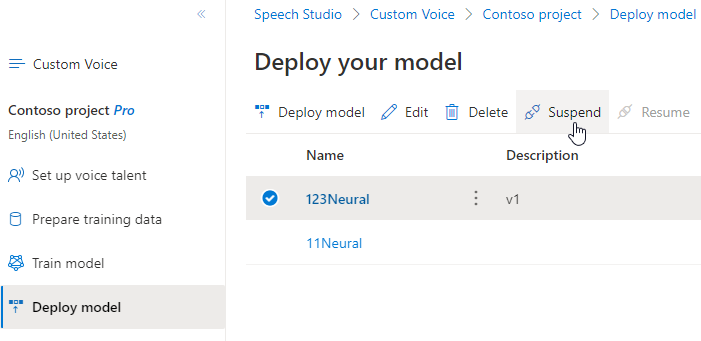
Dans la boîte de dialogue qui s’affiche, sélectionnez Envoyer. Une fois le point de terminaison suspendu, Speech Studio affiche la notification Point de terminaison suspendu avec succès.
Reprendre le point de terminaison
Pour reprendre et activer votre point de terminaison, sélectionnez Reprendre sous l’onglet Déployer le modèle dans Speech Studio.
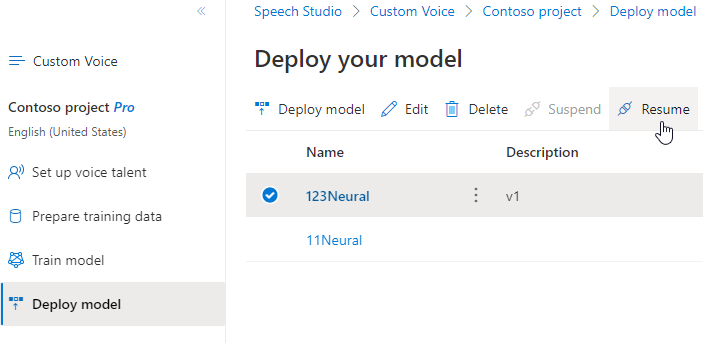
Dans la boîte de dialogue qui s’affiche, sélectionnez Envoyer. Une fois que vous avez correctement réactivé le point de terminaison, l’état passe de Interrompu à Opération réussie.
Étapes suivantes
- Découvrez-en plus sur la voix neuronale personnalisée dans la vue d’ensemble.
- En savoir plus sur Speech Studio dans la vue d’ensemble.
Une fois que vous avez correctement créé et formé votre modèle vocal, déployez-le sur un point de terminaison de voix neuronale personnalisée.
Remarque
Vous pouvez créer jusqu’à 50 points de terminaison avec une ressource Speech standard (S0), chacune avec sa propre voix neuronale personnalisée.
Ajouter un point de terminaison de déploiement
Pour créer un point de terminaison, utilisez l’opération Endpoints_Create de l’API Custom Voice. Construisez le corps de la requête conformément aux instructions suivantes :
- Définissez la propriété requise
projectId. Consultez Créer un projet. - Définissez la propriété requise
modelId. Consultez Effectuer l'apprentissage d’un modèle vocal. - Définissez la propriété requise
description. La description peut être modifiée ultérieurement.
Effectuez une requête HTTP PUT en utilisant l’URI, comme illustré dans l’exemple Endpoints_Create suivant.
- Remplacez
YourResourceKeypar votre clé de ressource Speech. - Remplacez
YourResourceRegionpar votre région de ressource Speech. - Remplacez
EndpointIdpar un ID de point de terminaison de votre choix. L’ID doit être un GUID et doit être unique dans votre ressource Speech. L’ID sera utilisé dans l’URI du projet et ne peut pas être modifié ultérieurement.
curl -v -X PUT -H "Ocp-Apim-Subscription-Key: YourResourceKey" -H "Content-Type: application/json" -d '{
"description": "Endpoint for Jessica voice",
"projectId": "ProjectId",
"modelId": "JessicaModelId",
} ' "https://YourResourceRegion.api.cognitive.microsoft.com/customvoice/endpoints/EndpointId?api-version=2024-02-01-preview"
Vous devriez recevoir un corps de réponse au format suivant :
{
"id": "9f50c644-2121-40e9-9ea7-544e48bfe3cb",
"description": "Endpoint for Jessica voice",
"projectId": "ProjectId",
"modelId": "JessicaModelId",
"properties": {
"kind": "HighPerformance"
},
"status": "NotStarted",
"createdDateTime": "2023-04-01T05:30:00.000Z",
"lastActionDateTime": "2023-04-02T10:15:30.000Z"
}
L’en-tête de réponse contient la propriété Operation-Location. Utilisez cet URI pour obtenir des informations sur l’opération Endpoints_Create. Voici un exemple d’en-tête de réponse :
Operation-Location: https://eastus.api.cognitive.microsoft.com/customvoice/operations/284b7e37-f42d-4054-8fa9-08523c3de345?api-version=2024-02-01-preview
Operation-Id: 284b7e37-f42d-4054-8fa9-08523c3de345
Vous utilisez le point de terminaison Operation-Location dans les demandes d’API suivantes pour suspendre et reprendre un point de terminaison et supprimer un point de terminaison.
Utiliser votre voix personnalisée
Pour utiliser votre voix neuronale personnalisée, vous devez spécifier le nom du modèle vocal, utiliser directement l’URI personnalisé dans une requête HTTP et vous servir de la même ressource Speech pour effectuer l’authentification du service de synthèse vocale.
D’un point de vue fonctionnel, le point de terminaison personnalisé est identique au point de terminaison standard utilisé pour les demandes de synthèse vocale.
La différence est que le EndpointId doit être spécifié pour utiliser la voix personnalisée via le kit de développement logiciel (SDK) Speech. Vous pouvez commencer par le guide de démarrage rapide de synthèse vocale, puis mettre à jour le code avec EndpointId et SpeechSynthesisVoiceName. Pour plus d’informations, consultez Utiliser un point de terminaison personnalisé.
Pour utiliser une voix personnalisée via le langage SSML (Speech Synthesis Markup Language), spécifiez le nom du modèle comme nom de la voix. Cet exemple utilise la voix YourCustomVoiceName.
<speak version="1.0" xmlns="http://www.w3.org/2001/10/synthesis" xml:lang="en-US">
<voice name="YourCustomVoiceName">
This is the text that is spoken.
</voice>
</speak>
Suspendre un point de terminaison
Vous pouvez suspendre ou reprendre un point de terminaison pour limiter les dépenses et préserver les ressources qui ne sont pas utilisées. Vous ne serez pas facturé pendant la suspension du point de terminaison. Lorsque vous reprenez un point de terminaison, vous pouvez continuer d’utiliser la même URL de point de terminaison dans votre application pour synthétiser le message.
Pour suspendre un point de terminaison, utilisez l’opération Endpoints_Suspend de l’API Custom Voice.
Effectuez une requête HTTP POST en utilisant l’URI, comme illustré dans l’exemple Endpoints_Suspend suivant.
- Remplacez
YourResourceKeypar votre clé de ressource Speech. - Remplacez
YourResourceRegionpar votre région de ressource Speech. - Remplacez
YourEndpointIdpar l’ID de point de terminaison que vous avez reçu lors de la création du point de terminaison.
curl -v -X POST "https://YourResourceRegion.api.cognitive.microsoft.com/customvoice/endpoints/YourEndpointId:suspend?api-version=2024-02-01-preview" -H "Ocp-Apim-Subscription-Key: YourResourceKey" -H "content-type: application/json" -H "content-length: 0"
Vous devriez recevoir un corps de réponse au format suivant :
{
"id": "9f50c644-2121-40e9-9ea7-544e48bfe3cb",
"description": "Endpoint for Jessica voice",
"projectId": "ProjectId",
"modelId": "JessicaModelId",
"properties": {
"kind": "HighPerformance"
},
"status": "Disabling",
"createdDateTime": "2023-04-01T05:30:00.000Z",
"lastActionDateTime": "2023-04-02T10:15:30.000Z"
}
Reprendre un point de terminaison
Pour reprendre un point de terminaison, utilisez l’opération Endpoints_Resume de l’API Custom Voice.
Effectuez une requête HTTP POST en utilisant l’URI, comme illustré dans l’exemple Endpoints_Resume suivant.
- Remplacez
YourResourceKeypar votre clé de ressource Speech. - Remplacez
YourResourceRegionpar votre région de ressource Speech. - Remplacez
YourEndpointIdpar l’ID de point de terminaison que vous avez reçu lors de la création du point de terminaison.
curl -v -X POST "https://YourResourceRegion.api.cognitive.microsoft.com/customvoice/endpoints/YourEndpointId:resume?api-version=2024-02-01-preview" -H "Ocp-Apim-Subscription-Key: YourResourceKey" -H "content-type: application/json" -H "content-length: 0"
Vous devriez recevoir un corps de réponse au format suivant :
{
"id": "9f50c644-2121-40e9-9ea7-544e48bfe3cb",
"description": "Endpoint for Jessica voice",
"projectId": "ProjectId",
"modelId": "JessicaModelId",
"properties": {
"kind": "HighPerformance"
},
"status": "Running",
"createdDateTime": "2023-04-01T05:30:00.000Z",
"lastActionDateTime": "2023-04-02T10:15:30.000Z"
}
Supprimer un point de terminaison
Pour supprimer un point de terminaison, utilisez l’opération Endpoints_Delete de l’API Custom Voice.
Effectuez une requête HTTP DELETE en utilisant l’URI, comme illustré dans l’exemple Endpoints_Delete suivant.
- Remplacez
YourResourceKeypar votre clé de ressource Speech. - Remplacez
YourResourceRegionpar votre région de ressource Speech. - Remplacez
YourEndpointIdpar l’ID de point de terminaison que vous avez reçu lors de la création du point de terminaison.
curl -v -X DELETE "https://YourResourceRegion.api.cognitive.microsoft.com/customvoice/endpoints/YourEndpointId?api-version=2024-02-01-preview" -H "Ocp-Apim-Subscription-Key: YourResourceKey"
Vous devez recevoir un en-tête de réponse avec le code d’état 204.
Basculer vers un nouveau modèle vocal dans votre produit
Une fois que vous avez mis à jour votre modèle vocal vers la dernière version du moteur ou si vous souhaitez basculer vers une nouvelle voix dans votre produit, vous devez redéployer le nouveau modèle vocal vers un nouveau point de terminaison. Le redéploiement du nouveau modèle vocal sur votre point de terminaison existant n’est pas pris en charge. Après le déploiement, basculez le trafic vers le point de terminaison nouvellement créé. Nous vous recommandons de transférer le trafic vers le nouveau point de terminaison dans un environnement de test d’abord pour vous assurer que le trafic fonctionne bien, puis de transférer vers le nouveau point de terminaison dans l’environnement de production. Pendant la transition, vous devez conserver l’ancien point de terminaison. S’il existe des problèmes avec le nouveau point de terminaison pendant la transition, vous pouvez revenir à votre ancien point de terminaison. Si le trafic s’est bien exécuté sur le nouveau point de terminaison pendant environ 24 heures (valeur recommandée), vous pouvez supprimer votre ancien point de terminaison.
Remarque
Si votre nom vocal est modifié et que vous utilisez Speech Synthesis Markup Language (SSML), veillez à utiliser le nouveau nom vocal dans SSML.
Étapes suivantes
- Découvrez-en plus sur la voix neuronale personnalisée dans la vue d’ensemble.
- En savoir plus sur Speech Studio dans la vue d’ensemble.